-
win10崩溃,无法进入安全模式怎么办?
- 2023-07-29 08:28:02 来源:windows10系统之家 作者:爱win10
简介:本文将介绍当Windows 10系统崩溃无法进入安全模式时的解决方法。通过详细阐述多个方面的解决方案,帮助用户解决这一常见问题,提高系统的稳定性和可用性。

品牌型号:Dell XPS 15
操作系统版本:Windows 10
软件版本:最新版本
一、进入自动修复模式
1、重启电脑,按下电源键,然后按住Shift键不放。
2、在出现Windows标志之前,松开Shift键,进入自动修复模式。
3、选择“疑难解答”>“高级选项”>“启动设置”>“重启”。
4、按下F4键进入安全模式。
二、使用安装盘修复系统
1、准备一个可启动的Windows 10安装盘。
2、将安装盘插入电脑,重启电脑。
3、按下任意键进入安装界面,选择语言和其他首选项,点击“下一步”。
4、点击“修复你的计算机”>“疑难解答”>“高级选项”>“命令提示符”。
5、在命令提示符中输入以下命令并按下回车键:
bootrec /fixmbr
bootrec /fixboot
bootrec /scanos
bootrec /rebuildbcd
6、重启电脑,检查是否能够进入安全模式。
三、恢复系统到上一个稳定状态
1、重启电脑,按下电源键,然后按住Shift键不放。
2、在出现Windows标志之前,松开Shift键,进入自动修复模式。
3、选择“疑难解答”>“高级选项”>“系统还原”。
4、选择最近的一个系统还原点,点击“下一步”。
5、点击“完成”开始还原系统。
总结:
当Windows 10系统崩溃无法进入安全模式时,可以尝试进入自动修复模式、使用安装盘修复系统或恢复系统到上一个稳定状态来解决问题。这些方法可以帮助用户恢复系统的正常运行,提高系统的稳定性和可用性。建议用户定期备份重要数据,以防系统崩溃导致数据丢失。
猜您喜欢
- 告诉你win10回收站在哪2018-11-10
- 小编告诉你windows10桌面默认图标恢复..2017-08-29
- 激活工具永久激活win10的教程..2022-03-26
- win10关闭云存储操作方法2017-06-05
- win10重装系统怎么弄2022-12-24
- win10蓝屏怎么修复2022-12-22
相关推荐
- 0x8007007B,小编告诉你win10激活失败.. 2018-04-20
- win10电源管理怎么设置 2017-06-20
- 如何设置防火墙,小编告诉你win10如何.. 2018-01-13
- 告诉你怎么优化系统 2018-12-14
- xp激活码永久激活最新版 2022-07-02
- win10启动安全中心图文教程 2017-06-03





 魔法猪一健重装系统win10
魔法猪一健重装系统win10
 装机吧重装系统win10
装机吧重装系统win10
 系统之家一键重装
系统之家一键重装
 小白重装win10
小白重装win10
 系统之家Ghost Win8 64位专业版下载v201712
系统之家Ghost Win8 64位专业版下载v201712 Lauyan TOWeb(网页制作工具) v9.06官方版:轻松打造精美网页,提升您的创作效率
Lauyan TOWeb(网页制作工具) v9.06官方版:轻松打造精美网页,提升您的创作效率 深度技术Ghost win7 sp1 32位系统旗舰版下载v1904
深度技术Ghost win7 sp1 32位系统旗舰版下载v1904 CsWol 1.0:免安装的PC远程唤醒工具,轻松实现远程控制!
CsWol 1.0:免安装的PC远程唤醒工具,轻松实现远程控制!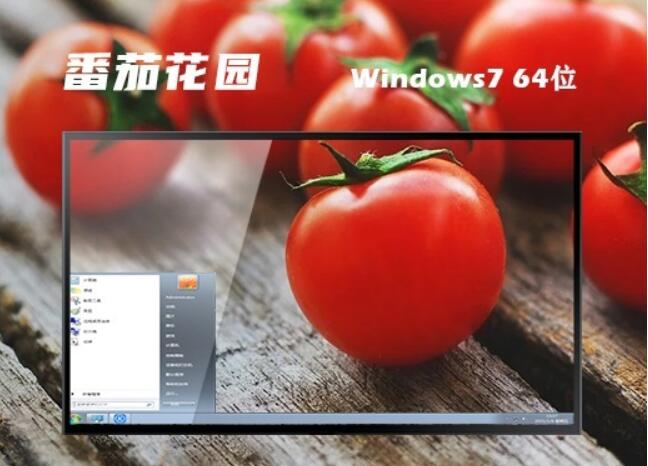 番茄花园win7系统64位超速精简版v2023.06
番茄花园win7系统64位超速精简版v2023.06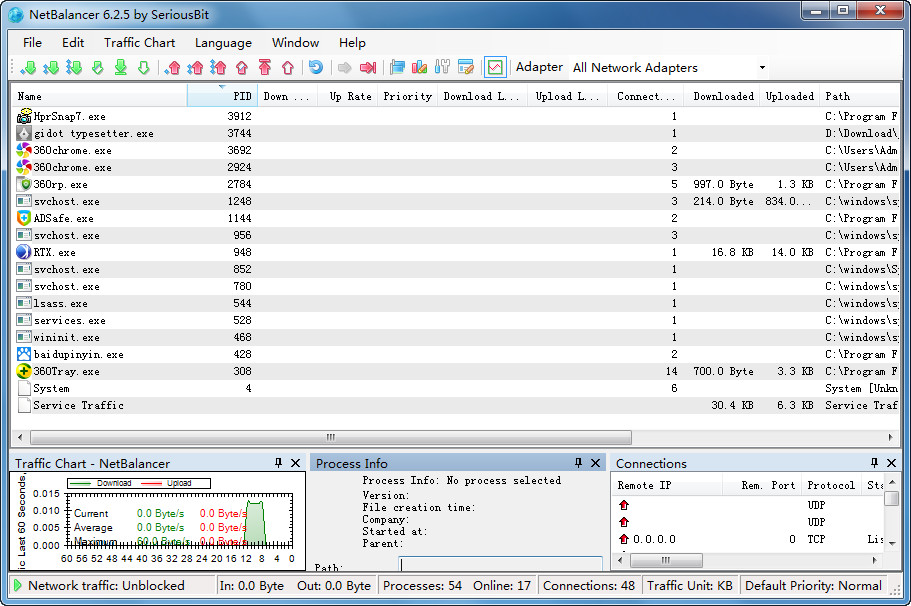 NetBalancer v6.6.3 官方安装版 (上传限速工具)
NetBalancer v6.6.3 官方安装版 (上传限速工具) 雨林木风ghos
雨林木风ghos 蝴蝶浏览器 v
蝴蝶浏览器 v SysTools Thu
SysTools Thu 系统之家win1
系统之家win1 FreshWebSuct
FreshWebSuct 小鹿竞价点睛
小鹿竞价点睛 萝卜家园32位
萝卜家园32位 小白系统Win1
小白系统Win1 最新WPS Offi
最新WPS Offi 小白系统ghos
小白系统ghos 粤公网安备 44130202001061号
粤公网安备 44130202001061号